- Mwandishi Jason Gerald [email protected].
- Public 2024-01-19 22:14.
- Mwisho uliobadilishwa 2025-01-23 12:48.
WikiHow inafundisha jinsi ya kuunda folda ya Hifadhi ya Google kutoka Hati za Google. Wakati hauwezi kuhifadhi folda kutoka kwa wavuti ya Hati za Google, unaweza kutumia kiboreshaji cha faili kuunda na kufikia folda. Folda unayounda inaweza kutumika kuhifadhi nyaraka.
Hatua
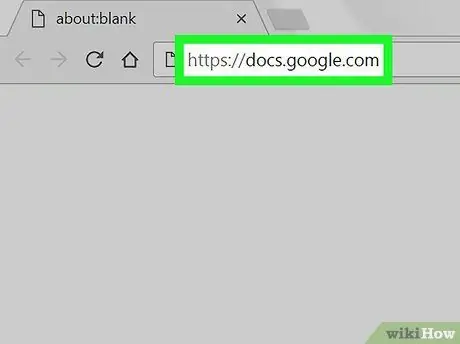
Hatua ya 1. Fungua Hati za Google kwa kubofya https://docs.google.com/ katika kivinjari chako
Ikiwa tayari umeingia, tovuti ya Hati za Google itaonyesha akaunti yako.
- Ikiwa haujaingia kwenye akaunti yako ya Google, ingiza anwani yako ya barua pepe na nywila kabla ya kuendelea.
- Ikiwa tayari umeingia kwenye Gmail, Hifadhi ya Google, au huduma nyingine ya Google, bonyeza ikoni ya programu ⋮⋮⋮ kwenye kona ya juu kulia ya ukurasa, kisha bonyeza Zaidi chini ya menyu kunjuzi. Baada ya hapo, bonyeza Hati.
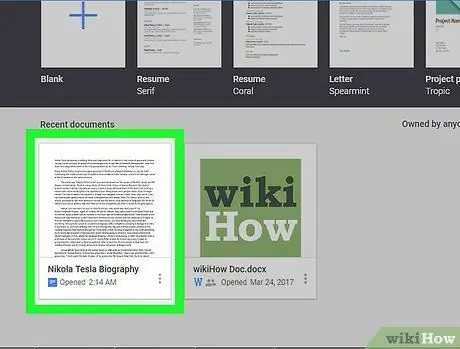
Hatua ya 2. Bonyeza mara mbili hati katika Hati za Google ili kuifungua
Unaweza pia kubofya Tupu kwenye kona ya juu kushoto ya skrini ili kuunda hati mpya.
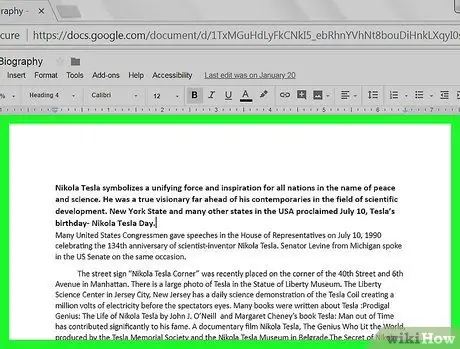
Hatua ya 3. Hariri au tengeneza hati
Mara hati iko tayari kuhifadhi, endelea kufuata mwongozo huu.
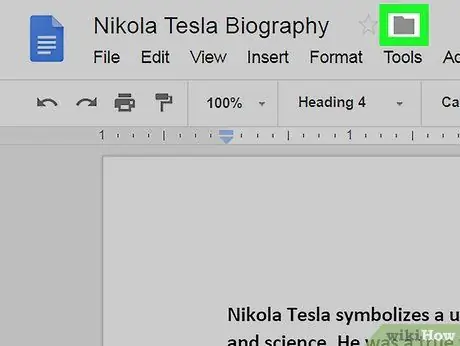
Hatua ya 4. Bonyeza ikoni ya kijivu
kulia kwa jina la hati, juu kushoto kwa skrini.
Menyu ya kunjuzi itaonekana.
Ikoni inaweza kuonekana muda baada ya kufungua hati
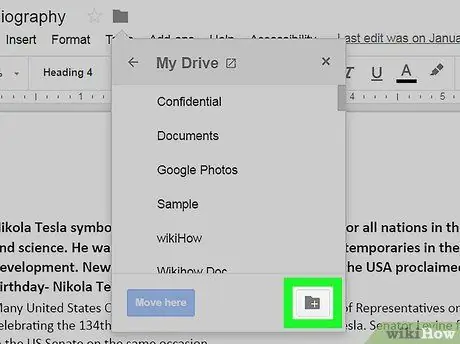
Hatua ya 5. Bonyeza ikoni mpya ya folda
folda kwenye kona ya chini kulia ya menyu kunjuzi. Utaona menyu mpya. Folda yako imehifadhiwa na kuongezwa kwenye Hifadhi ya Google. Hati inayotumika itahifadhiwa kwenye folda uliyounda kwenye akaunti yako ya Hifadhi ya Google.Unaweza kuhitaji kubofya kitufe cha nyuma kwenye kona ya juu kushoto ya menyu ili urudi kwenye ukurasa wa "Hifadhi Yangu"
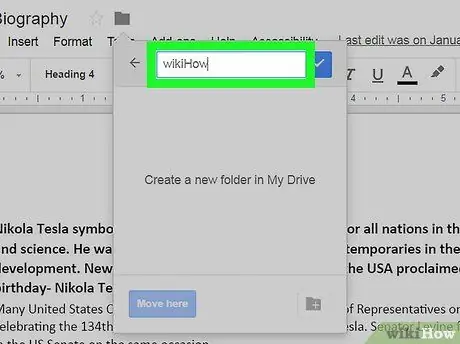
Hatua ya 6. Ingiza jina la folda kwenye kisanduku cha maandishi juu ya menyu
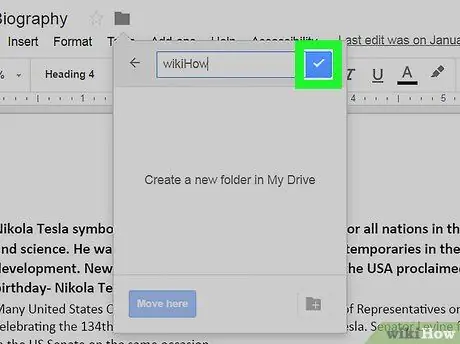
Hatua ya 7. Bonyeza kulia kwa kisanduku cha maandishi
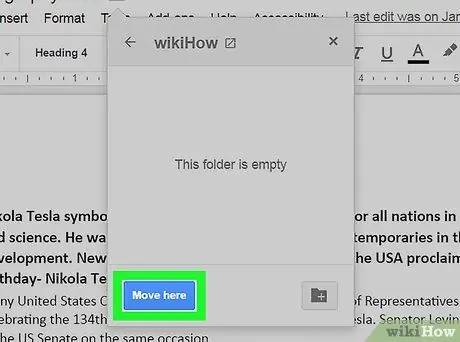
Hatua ya 8. Bonyeza kitufe cha bluu kilichoandikwa Sogeza hapa kona ya chini kulia ya ukurasa
Vidokezo
Hifadhi ya Google hukuruhusu kuhifadhi hadi GB 15 za data bila malipo






